1.CAD2019在创建工程文件的时候注意选择工程文件的标准规定,类型中有ISO的即为国际标准,没有ISO的即为英制标准,常用的是具有ISO的标准。
2.CAD2019有构造线功能,快捷键XL,当把正交线关掉的时候,构造线可以任意绘制。
3.从草图与注释里面可以打开菜单栏
4.如果想左侧出现绘图工具栏可以选择
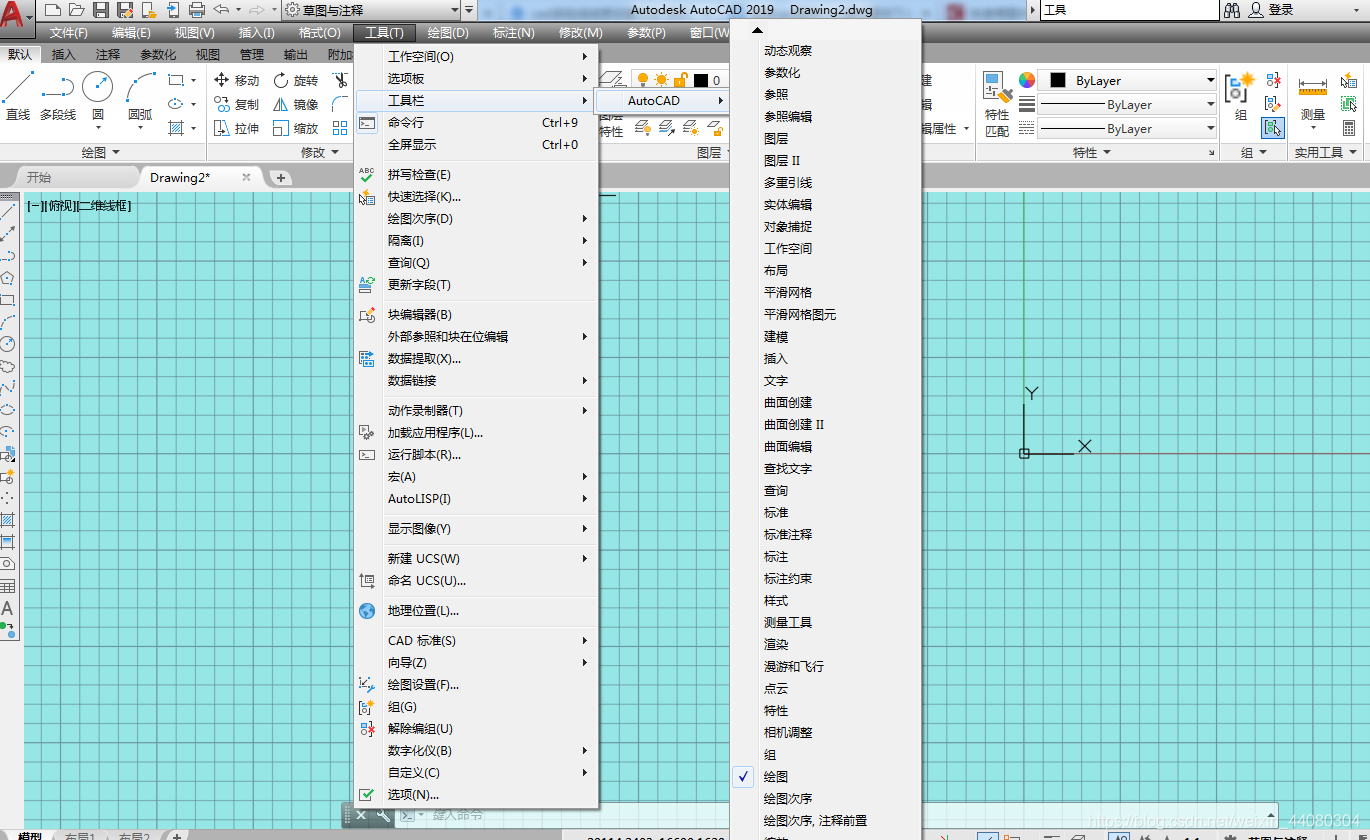
5.图层的使用:
注意:0图层是一直存在的删不掉的,使用图层一般不从0图层开始设置。
画虚线的时候可能看不清楚,通过快捷键LTS进行比例修改出来显示更加明显;绘制不同线宽的时候通过辅助命令栏里面的显示线宽即可以显示出来;

图层中一个小灯泡的标志代表开关图层,功能类似于开关一样(打开的时候在图纸上显示出来,关闭的时候图纸上不显示);
冻结只有在当前没有使用的状态才能操作(冻结的情况下不能进行操作);
锁的情况下不能操作不能删除;
如果图纸上有已画出的线,在图层中不能删除画线所使用的图层;
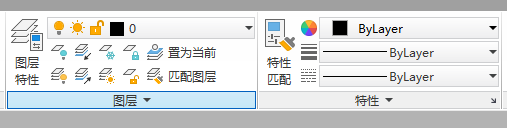
后面的特性栏可以修改已经制定的正在使用的图层特性,当在选用Bylayer的时候,特性跟随图层特性。
6.创建块:
用于CAD中没有而且还常用的符号包括折断线、粗糙度标注。
先画一个折断线,然后点创建块;
创建块的时候先画一个要创建块的图形,然后选取拾取点,拾取完点之后选择拾取对象,拾取对象选择完毕之后按空格键,一定注意是空格键。
7.工程图中,绘制之后需要改变图层线宽,可将其它标注图层,虚线图层,填充图层全部锁定后,然后全选更换线宽即可,不会影响其它图层的变化。
CAD2019的使用
猜你喜欢
转载自blog.csdn.net/weixin_44080304/article/details/103685504
今日推荐
周排行